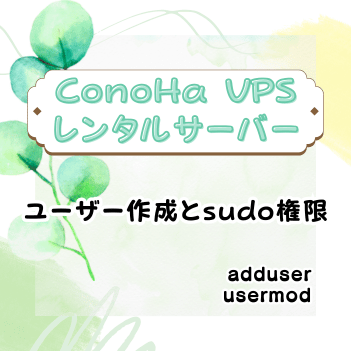ConoHa VPSでサーバーを契約したけれど、「どうやってユーザーを追加すればいいの?」「sudo権限って何?」と悩んでいませんか?
本記事では、初心者の方でも迷わず進められるように新規ユーザーの作成、sudo権限の付与まで画像付きで解説しています。
💡 ConoHa VPS
初めてのVPSでも安心!
直感的な管理画面と豊富なマニュアルで、サーバー設定がスムーズに進みます。
目次
ConoHa VPSで新規ユーザーを作成する手順【画像付き】
ConoHa VPSで安全にサーバー運用を行うためには、rootユーザーではなく「権限を制限した一般ユーザー」で操作するのが基本です。
ここでは、rootユーザーで新しいユーザーを作成する具体的な手順を画像付きでわかりやすく解説します。
ConoHa VPSでadduserを使ってユーザーを追加する方法
まずはrootユーザーでログインした状態で操作を行います。
まず、今自分がどのユーザーでログインしているかを確認しましょう。
以下のコマンドを実行すると、現在ログインしているユーザー名が表示されます。
whoami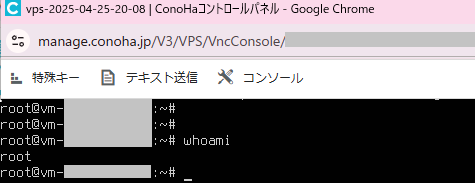
「root」と表示されたら、そのまま以下のコマンドを実行してユーザーを作成してください。もしrootでない場合は、一度ログアウトしてからrootユーザーで再ログインしましょう。
adduser yourname
上記のようにinfoログが表示された後、パスワードの入力が求められます。入力しても画面には表示されませんが、値は入っているので安心してください。
パスワードを2回入力したら、インフォメーション情報の入力を求められますが、全部Enterで飛ばしても問題ありません。

ユーザー作成では大文字・記号・特定の文字列に対応していないものを入力してしまうと、このようなエラーが表示されます。なるべく短く、小文字で入力することを推奨します。
\月額数百円から使えるコスパ抜群!レンタルするならConoHa VPS!/
ConoHa VPSでsudo権限を付与する方法【安全な設定ポイントも解説】
新しく作成したユーザーに「sudo権限(スーパーユーザーとして一時的にコマンドを実行できる権限)」を与えることで、日常の管理作業を安全に行えるようになります。
rootユーザーを直接使い続けるのはセキュリティリスクが高いため、一般ユーザー+sudo運用が基本です。
ここでは、ConoHa VPS上でsudo権限を付与する具体的な手順と、設定時の注意点を画像付きで解説します。
usermodコマンドでsudo権限を付与する手順
無事にユーザー作成ができたら、次は作成したユーザーに対して下記のコードを実行し、sudo権限を付けます。
usermod -aG sudo yourname-a(append):新規グループに追加
-G(groups):追加したいグループ名を指定
つまり、usernameをsudoグループに所属させるという意味
このコマンドを実行することで、作成したユーザーがsudoコマンドを使えるようになります。
試しにsudoグループに問題なく所属できているか確認したい人は、下記のコマンドを実施してみましょう。
groups下記のようにsudoの文字があれば所属できている証です。
![]()
もし、rootしかない場合は1度ログアウトして、先ほど作成したユーザーでログインしてから試してください。
これでユーザー作成とsudo権限の付与は完了です。次は、SSHの設定に移りましょう。
SSH接続設定に進みたい人向け!
SSH設定変更や公開鍵は下記の記事で解説しています。
レンタルサーバーの初期設定を見直したい人へ
ユーザーの新規作成とsudo権限の付与が完了したら、次はセキュリティや運用性を高めるためのファイアウォール設定やバックアップ、自動アップデートの準備に進みましょう。「ユーザー管理はできたけど、その後どうすればいいの?」と悩んでいる方のために、初期設定を一通り解説したガイド記事を用意しています。
設定漏れやセキュリティリスクを防ぐためにも、次のステップを確認しておきましょう!
sudo設定で注意すべきポイントとよくあるミス
sudo権限の付与を行う際、以下の点に気をつけるようにしましょう。
ConoHa VPS
国内最速クラスのSSD搭載+充実の日本語サポート!
SSH鍵の事前登録も簡単で、セキュリティも安心
まとめ
ConoHa VPSでのサーバー構築において、rootユーザーのまま運用を続けるのはセキュリティリスクが非常に高いため、一般ユーザーの作成とsudo権限の付与は欠かせない初期設定です。
今後はこのユーザーを使って、ファイアウォール設定やSSHのセキュリティ強化など、さらに安心な環境を整えていきましょう!